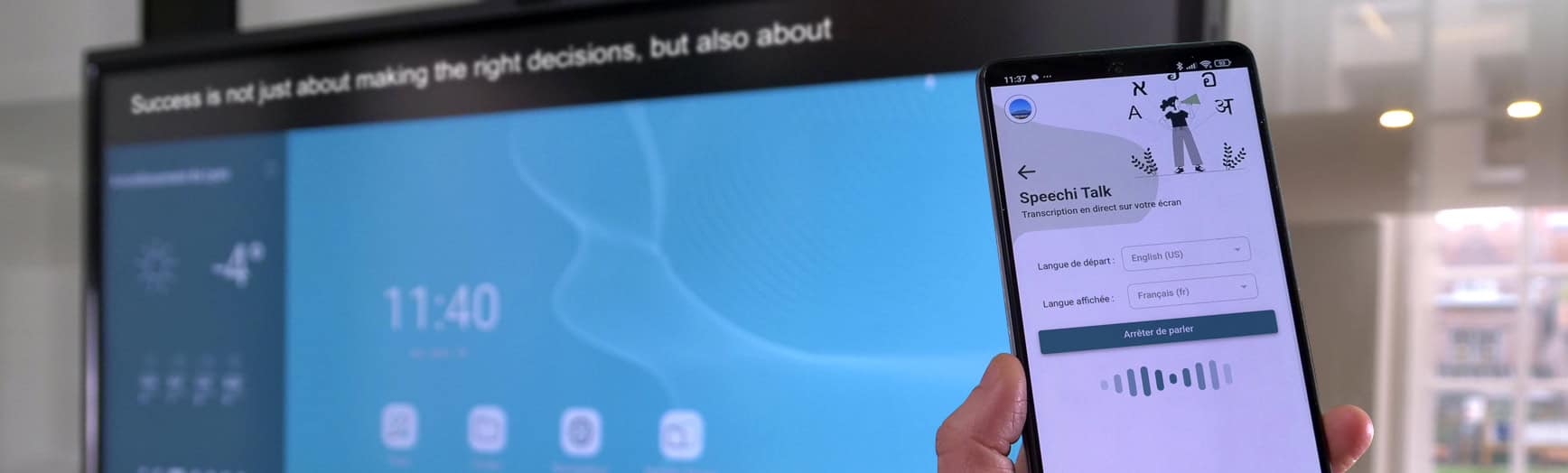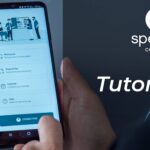Am 2. April 2025 werden drei brandneue Funktionen von Speechi Connect eingeführt. Wir erklären Ihnen, worum es bei diesen Neuerungen geht, die Ihre Nutzung des interaktiven Speechi-Boards im Unterricht und in Meetings bereichern.
Nach der Möglichkeit, einen eigenen Arbeitsbereich zu personalisieren und das Teilen von Dokumenten zu erleichtern, kommen jetzt weitere praktische Funktionen und Dienste zu Speechi Connect hinzu. Einige helfen Ihnen, Zeit zu sparen, andere verbessern die Interaktion mit Ihrem Publikum.
Speechi Connect: … und das ist erst der Anfang!
Wir haben bereits darüber gesprochen und möchten es hier erneut erwähnen: Speechi Connect ist eine sich ständig weiterentwickelnde Service-Plattform, an der unser Entwicklerteam kontinuierlich arbeitet, um sie regelmäßig mit neuen Diensten zu erweitern.
#1 Der Tresor: Ihre Passwörter immer griffbereit auf dem Bildschirm, ohne die Sicherheit zu gefährden (↑)
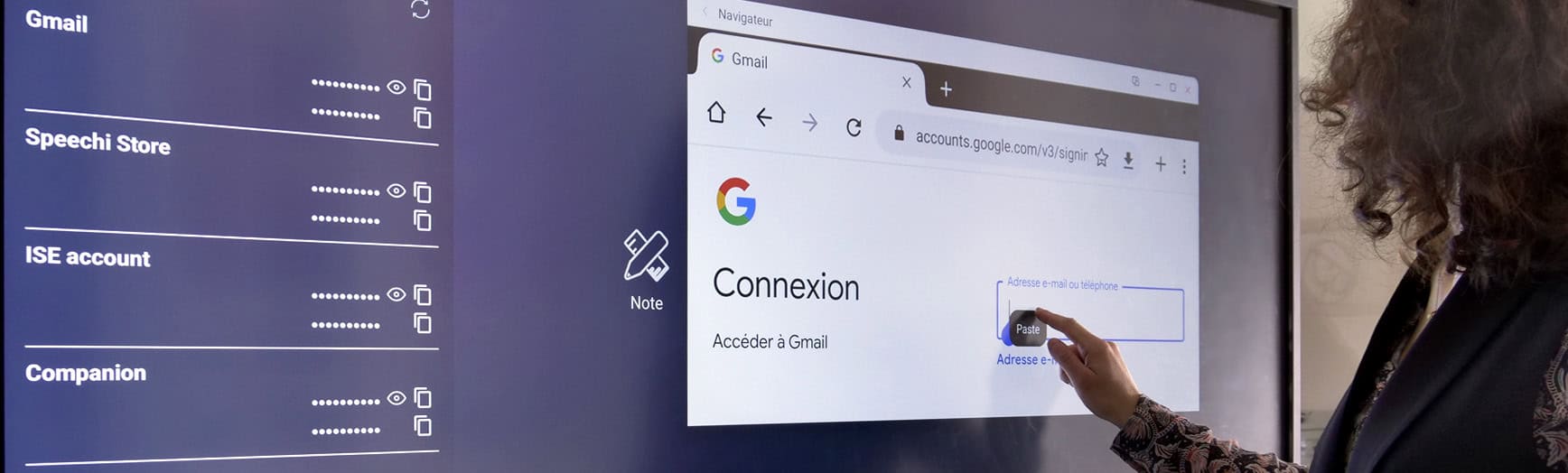
Der sogenannte „Vault“ bietet eine praktische Lösung für zwei Probleme, die beim Eingeben von Passwörtern auf einem interaktiven Whiteboard auftreten:
- Passwörter auf einem interaktiven Whiteboard einzugeben ist mühsam und kostet oft wertvolle Minuten im Unterricht oder bei einer Präsentation.
- Das Eingeben von Passwörtern vor einem Publikum kann ein ernsthaftes Sicherheitsrisiko darstellen.
Dank des Tresors dauert das Eingeben Ihrer Passwörter nur noch wenige Sekunden, und Ihre Zugangsdaten bleiben sicher.
Was ist ein Tresor?
Es handelt sich um ein Tool, das Sie möglicherweise bereits auf Ihrem PC, Tablet oder Smartphone nutzen. Der Tresor speichert Ihre Logins und Passwörter sicher. Sobald Sie ein Passwort benötigen, öffnen Sie den Tresor, kopieren das versteckte Passwort mit einem Klick und fügen es ein.
👉 Wie funktioniert es?
- In Ihrem Speechi Connect-Bereich klicken Sie auf Tresor und geben die Logins und Passwörter für die Tools, Websites oder Apps ein, die Sie auf dem interaktiven Whiteboard nutzen.
- Sobald das Whiteboard mit Ihrem Konto verbunden ist, navigieren Sie in der Seitenleiste zum Tresor. Dort sehen Sie eine Liste der gespeicherten Anwendungen mit verdeckten Passwörtern. Ein Klick kopiert das Passwort, ein weiterer fügt es ein.
#2 Speechi Talk: Sprachbarrieren beseitigen (↑)
Ob Sie nicht-muttersprachliche Schüler in Ihrer Klasse haben oder die Kommunikation mit internationalen Partnern und Kunden erleichtern möchten – Speechi Talk kann Ihnen wertvolle Dienste leisten!
Das Prinzip? Aktivieren Sie Speechi Talk, sprechen Sie in Ihrer Sprache, und das Whiteboard transkribiert alles schriftlich in die Sprache Ihres Publikums. Am Ende Ihrer Präsentation können Sie die Transkription herunterladen und teilen.
Die 8 Sprachen von Speechi Talk
Derzeit unterstützt Speechi Talk folgende Sprachen: Englisch (US), Französisch, Deutsch, Spanisch, Italienisch, Japanisch, Chinesisch, Koreanisch.
👉 Wie funktioniert es?
- In Ihrem Speechi Connect-Bereich klicken Sie auf Speechi Talk. Sie müssen mit einem interaktiven Speechi-Whiteboard verbunden sein, um die Funktion nutzen zu können.
- Legen Sie die Eingabesprache (die Sprache des Redners) und die Ausgabesprache (die Übersetzung) fest. Ein Banner am oberen Bildschirmrand zeigt dann die übersetzten Texte in Echtzeit an.
#3 Bildschirmfreigabe: Erhöhen Sie das Engagement Ihrer Schüler (↑)
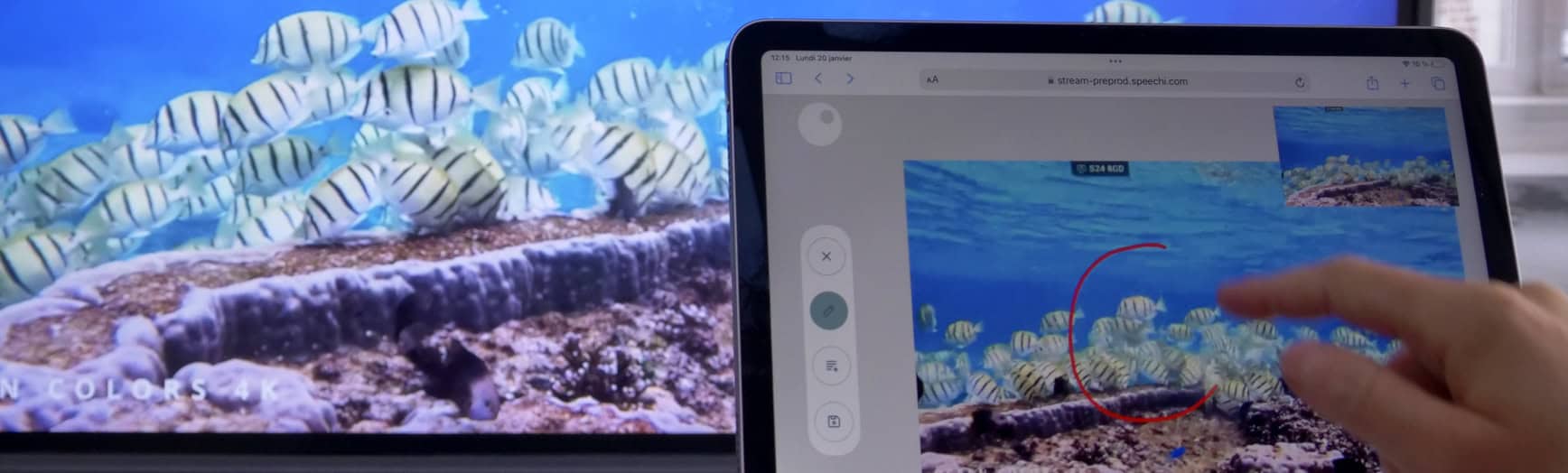
Die letzte, aber nicht weniger wichtige Neuerung: Stream! Teilen Sie den Inhalt des interaktiven Whiteboards mit den Tablets und PCs Ihres Publikums. Mehr als nur eine Bildschirmfreigabe – Ihre Schüler oder Kollegen können:
- Screenshots des geteilten Bildschirms aufnehmen (während sie das Live-Bild weiterhin sehen),
- die Screenshots mit ihrem Finger annotieren,
- Kommentare zu den Screenshots hinzufügen,
- die annotierten und kommentierten Screenshots als PDF speichern.
👉 Wie funktioniert es?
- Nachdem das Whiteboard mit Ihrem Konto verbunden ist, navigieren Sie in der Seitenleiste zum Tab „Bildschirmfreigabe“. Dort finden Sie die URL stream.speechi.com und ein automatisch generiertes, regelmäßig aktualisiertes Passwort.
- Die Teilnehmer geben die URL in den Webbrowser ihres Tablets oder PCs ein, geben das Passwort ein und erhalten in Echtzeit Zugriff auf das Whiteboard. Sie können dann die oben erwähnten Tools nutzen.
Rückblick auf die letzten 3 Neuerungen (↑)
Ein kurzer Blick auf die Funktionen, die in der letzten Aktualisierung hinzugefügt wurden und die wir bereits im Artikel Neue Funktionen in Speechi Connect: Ein noch persönlicheres interaktives Erlebnis angekündigt haben:
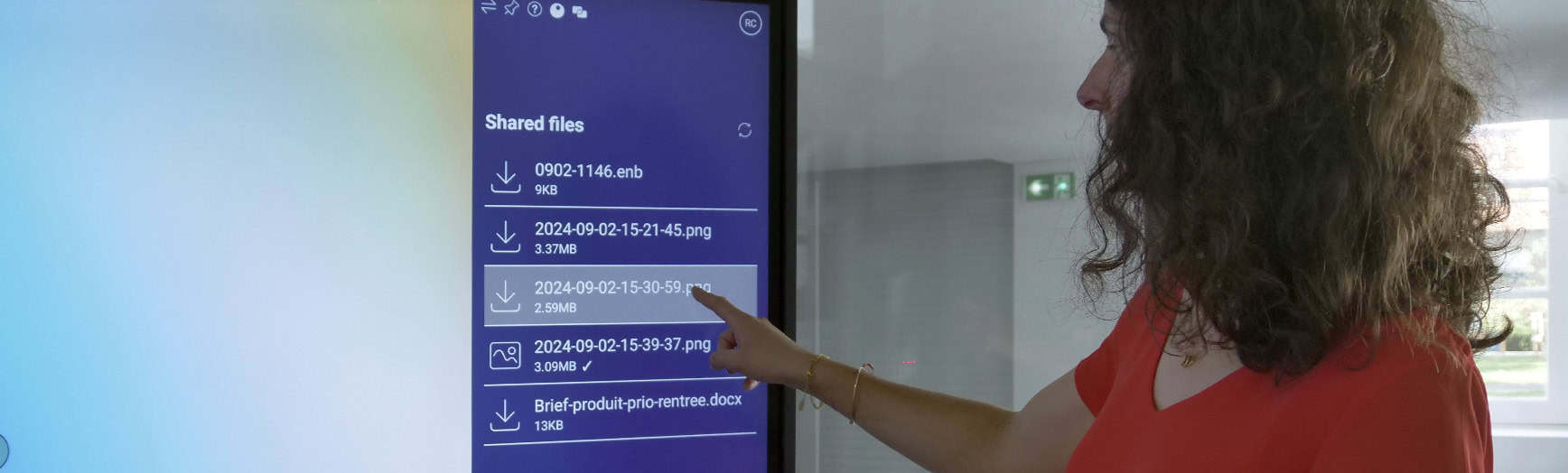
#1 Fast File Sharing: Dokumente auf dem Whiteboard teilen
Speechi Connect erleichtert das Teilen weiter mit Fast File Sharing – jetzt auch mit der Möglichkeit, Weblinks zu teilen.
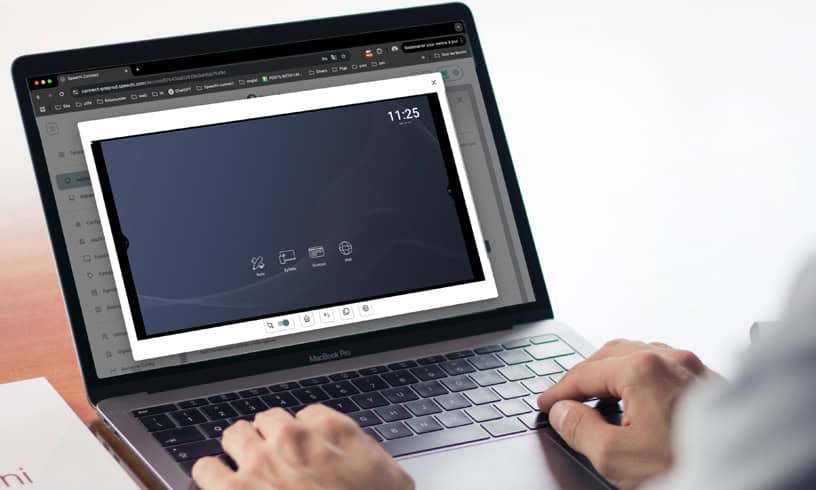
#2 Fernsteuerung
Steuern Sie das interaktive Whiteboard von Ihrem eigenen Gerät aus.
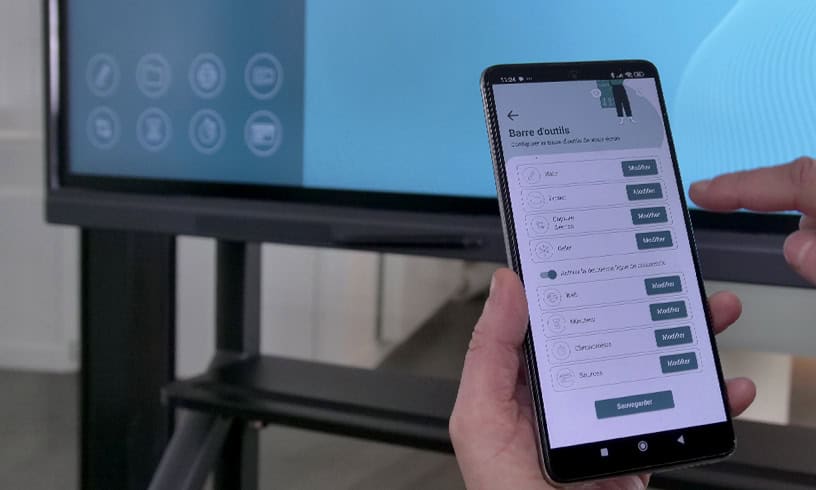
#3 Personalisierte Shortcuts
Fügen Sie Shortcuts zu Speechi-Tools in der Seitenleiste hinzu oder entfernen Sie sie nach Bedarf.
Unsere Artikel über Speechi Connect
- Speechi Connect & sein App
- Mathematik unterrichten mit den Lern-Apps aus dem Speechi Connect Store
- Speechi Connect auf den interaktiven Bildschirmen in Ihrem Unternehmen: Was sind die Vorteile?
- Class Connect auf den interaktiven Tafeln von Speechi an meiner Schule – Welcher Nutzen?
- Connect-Tutorial Nr. 1: Ich personalisiere meinen interaktiven Speechi-Bildschirm mit Connect
- Tutorial Connect Nr. 2: Ich teile meine Dateien auf dem interaktiven Bildschirm von Speechi
- Tutorial Connect Nr. 3: Vorstellung der Swift Bar – Das Herzstück der Speechi Connect-Oberfläche
- Connect Tutorial Nr. 4: Ich starte eine Videokonferenz über Speechi Connect
- Neu bei Speechi Connect: Eine noch individuellere interaktive Erfahrung